Cara Membuat Kupon di WooCommece – Panduan Lengkap

Setelah memiliki toko online, menarik pelanggan dan meningkatkan penjualan adalah hal penting bagi pemilik toko online. Salah-satu strategi marketing yang efektif adalah menggunakan kode kupon. WooCommerce sebagai plugin toko online WordPress telah menyediakan fitur untuk membuat kode kupon secara default. Jadi, Anda tidak membutuhkan plugin tambahan untuk fitur kode kupon.
Pada artikel ini, saya akan membahas dengan lengkap cara membuat kode kupon di WooCommerce. Panduan mulai dari membuat menu kupon, pengaturan detail kupon hingga batasan penggunaan kupon. Yuk, ikuti artikel ini hingga selesai untuk memahami penerapan kode kupon di WooCommerce.
Apa itu Kode Kupon di WooCommerce?
Kode kupon di WooCommerce adalah fitur yang memungkinkan pemilik toko untuk menawarkan diskon atau promosi kepada pelanggan. Kupon dapat diatur berdasarkan produk tertentu, minimal belanja, atau email pelanggan.
Pelanggan dapat memperoleh potongan harga dengan memasukkan kode kupon di kolom yang tersedia pada halaman checkout. Jika kode kupon valid, sistem akan secara otomatis memberikan potongan harga kepada pelanggan.
Fungsi Kode Kupon di WooCommerce
Secara umum kode kupon berfungsi sebagai strategi marketing yang digunakan toko online untuk menarik pelanggan baru maupun pelanggan lama dengan memberikan potongan harga saat melakukan transaksi.
Beberapa manfaat kode kupon untuk toko online WooCOmmerce Anda dapat dilihat seperti berikut:
- Menarik pelanggan baru untuk melakukan pembelian.
- Mendorong pelanggan untuk melakukan pembelian lebih banyak, contohnya pelanggan akan mendapatkan diskon jika melakukan pembelian minimal Rp.300.000.
- Mendorong penjualan produk yang kurang menarik.
- Mendorong pelanggan menyelesaikan transaksi produk-produk yang telah dimasukan ke keranjang belanja.
- Mengumpulkan review pelanggan, Anda bisa memberikan promo agar pelanggan mau menulis review tentang produk yang telah dibeli.
- Promosi event-event tertentu, contohnya promo saat lebaran dan tahun baru.
Langkah-langkah Membuat Kode Kupon di WooCommerce
Cara membuat kupon di WooCommerce, mengedit, dan menghapus dapat Anda lihat seperti berikut:
1. Menambahkan Kupon Baru
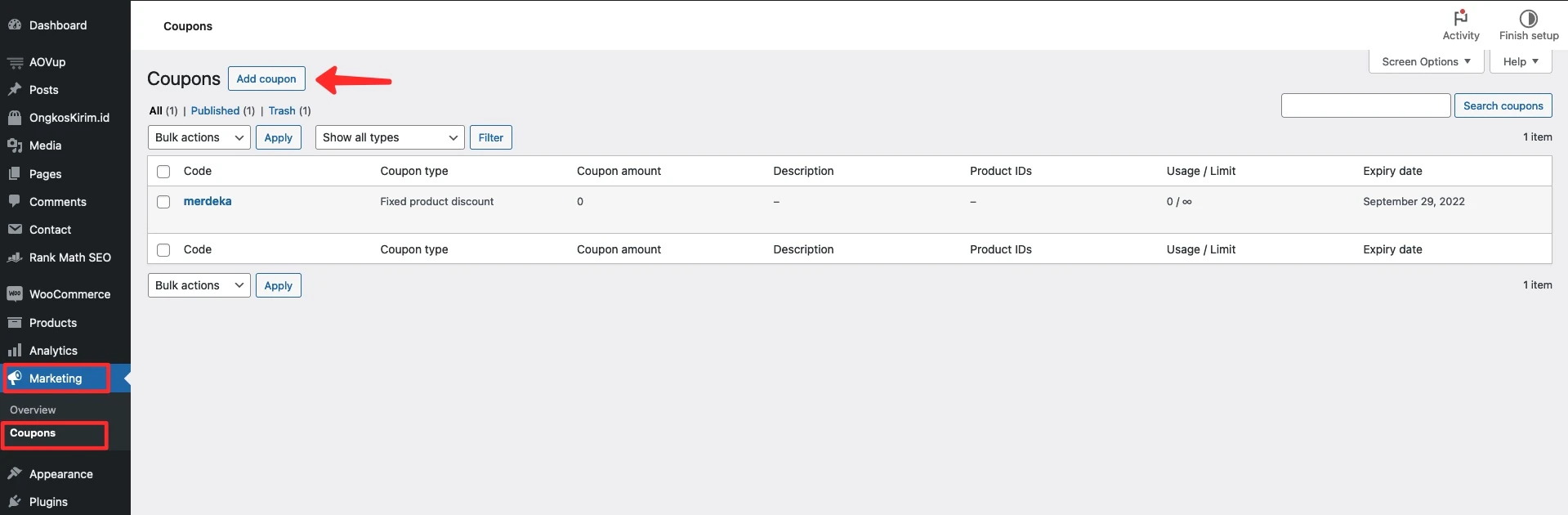
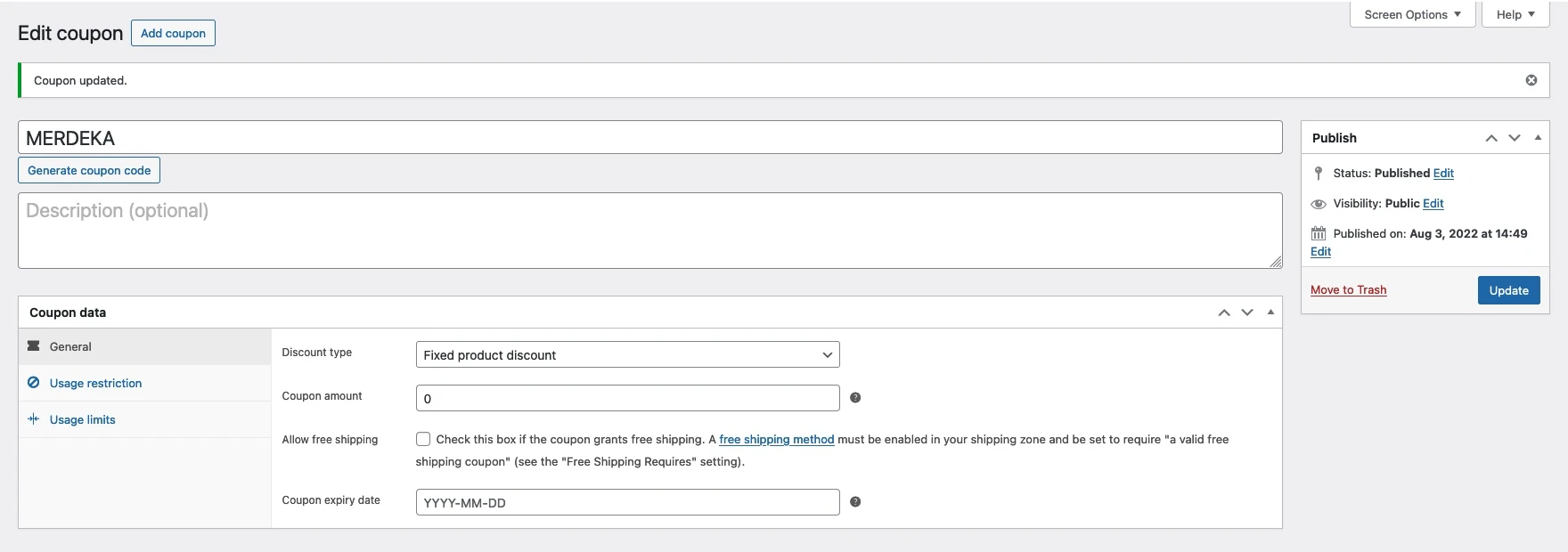
Langkah pertama dalam membuat kode kupon adalah mengakses halaman kupon di dashboard WooCommerce Anda.
- Dari halaman Admin, Navigasi ke menu Marketing > Coupons.
- Kemudian klik tombol Add Coupons.
- Masukan kode kupon yang ingin dibuat atau klik Generate coupon code untuk membuat kode secara random.
- Masukan deskripsi kupon.
- Pilih jenis diskon pada opsi Discount Type, beberapa opsi diskon dapat dilihat seperti berikut:
- Percentage discount: Diskon persen hanya untuk produk tertentu. Contohnya, jika keranjang berisi tiga (3) kaos, masing-masing harga kaos Rp.100.000 dengan total semua transaksi Rp.300.000, kupon diskon 10% maka pelanggan akan mendapatkan potongan Rp.30.000.
- Fixed cart discount: Diskon dengan nilai tetap. Contohnya, jika keranjang berisi tiga (3) kaos, masing-masing harga kaos Rp.100.000 dengan total semua transaksi Rp.300.000, kupon diskon Rp.20.000 maka pelanggan akan mendapatkan potongan Rp.20.000.
- Fixed product discount: Diskon tetap untuk produk tertentu saja. Pelanggan menerima diskon per produk. Contohnya, tiga (3) kaos, masing-masing harga kaos Rp.100.000 dengan kupon diskon Rp.20.000 akan menerapkan diskon Rp.60.000.
- Allow Free Shipping: Centang opsi ini jika Anda ingin kupon ini dapat digunakan untuk gratis ongkir.
- Coupon expiry date (opsional): Kupon akan berakhir dan tidak dapat digunakan sesuai tanggal yang diterapkan.
- Klik tombol Publish untuk menerbitkan kupon.
3. Menetapkan Aturan Penggunaan Kupon
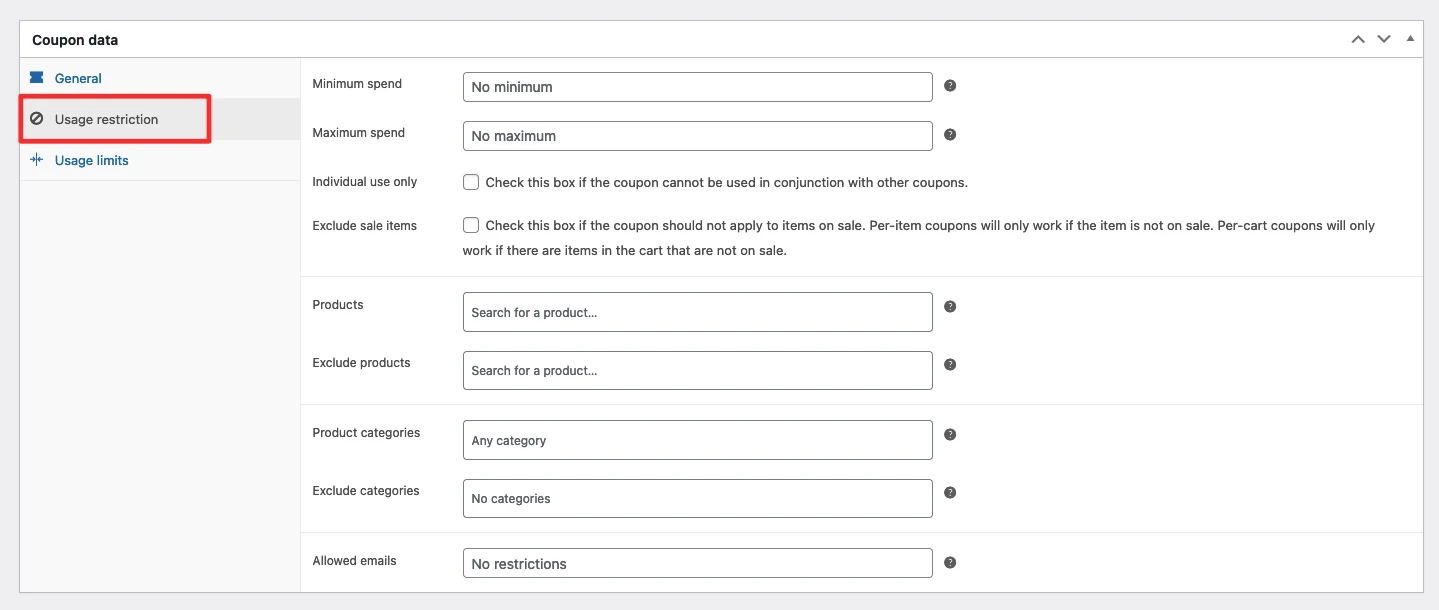
Pada bagian Usage Restrictions, Anda dapat memberi batasan menggunakan kupon pada produk tertentu, minimal total belanja dan pada pelanggan tertentu. Penjelasan batasan pada kupon dapat dilihat seperti berikut:
- Minimum Spend: Kupon akan berlaku jika memenuhi jumlah minimum subtotal. Contohnya, kupon akan berlalu jika pelanggan melakukan pembelian minimum Rp.300.000. Catatan: Jumlah minimum = jumlah subtotal + pajak.
- Maximum Spend: Tentukan jumlah maksimum subtotal yang diperbolehkan saat menggunakan kupon.
- Individual Use Only: Centang opsi ini jika kupon tidak dapat digunakan bersama dengan kupon lain.
- Exclude Sale Items: Centang kotak ini jika kupon tidak berlaku untuk produk yang sedang dijual. Kupon per-keranjang tidak bekerja ketika item yang dijual ditambahkan setelahnya.Products: Kupon dapat diterapkan pada produk tertentu ini, atau produk ini harus ada di keranjang agar diskon kupon berlaku.
- Exclude Products: Kupon tidak dapat diterapkan pada produk tertentu ini, atau produk ini tidak boleh ada di keranjang agar diskon kupon berlaku.
- Product Categories: Kupon hanya berlaku untuk kategori tertentu atau membutuhkan kategori tertentu di keranjang agar diskon berlaku.
- Exclude Categories: Kupon tidak berlaku untuk kategori tertentu, atau kategori tertentu tidak boleh ada di keranjang agar diskon kupon berlaku.
- Allowed Emails/Email Restrictions: Alamat email yang dapat menggunakan kupon ini. Diverifikasi dengan email penagihan pelanggan. WooCommerce juga memungkinkan Anda memasukkan karakter wildcard (*) untuk mencocokkan beberapa alamat email, misalnya,
*@gmail.comakan mengizinkan alamat email @gmail.com untuk menggunakan kupon.
4. Mengonfigurasi Batas Penggunaan Kupon

Batas penggunaan kupon dapat digunakan untuk mengatura seberapa sering pelanggan dapat menggunakan kupon. Berikut beberapa opsi untuk membatasi penggunaan kupon:
- Usage limit per coupon: Batasi berapa kali kupon dapat digunakan oleh pelanggan manapun.
- Limit usage to X items: Batasan kupo untuk produk tertentu dalam toko online. Contohnya, kupon dapat digunakan untuk 10 produk tertentu saja.
- Usage limit per user: Batasi berapa kali kupon dapat digunakan oleh pelanggan yang sama.
5. Cara mengedit kupon yang sudah dibuat
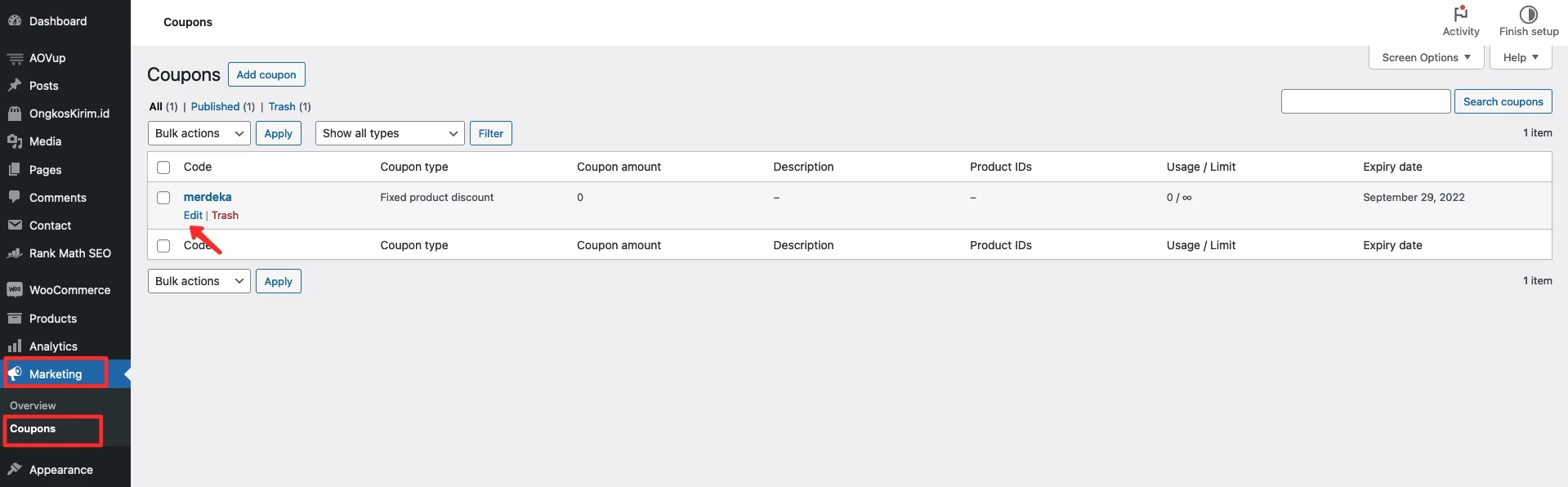
Untuk mengedit kupon di WooCommerce silakan mengikuti langkah-langkah berikut:
- Dari halaman admin, navigasi ke menu Marketing > Coupon.
- Pilih kode kupon yang ingin diedit.
- Edit kupon sesuai kebutuhan.
- Klik tombol Save Changes untuk menyimpan perubahan.
6. Cara Menghapus kode kupon
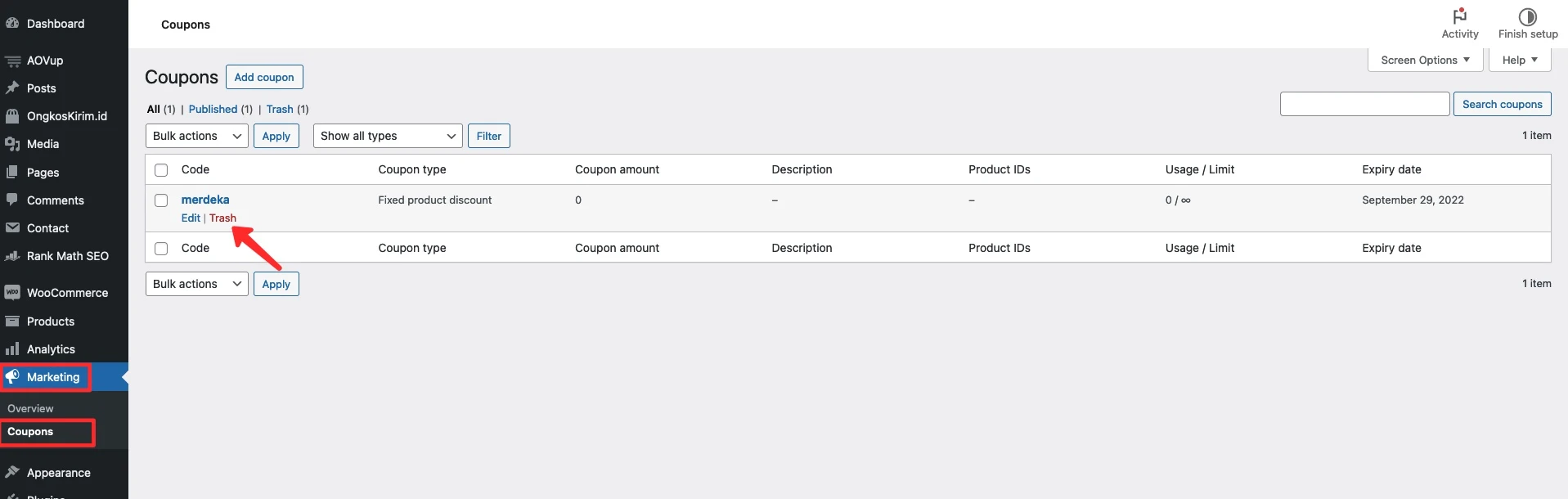
Untuk menghapus kupon di WooCommerce silakan mengikuti langkah-langkah berikut:
- Dari halaman admin, navigasi ke menu Marketing > Coupon.
- Pilih kode kupon yang ingin dihapus.
- Klik link Trash untuk menghapus kupon.

Miliki Toko Online WordPress
Saudagar WP membantu Anda membuat toko online WordPress + WooCommerce makin Praktis, Mudah dan Cepat.
Kesimpulan
Menawarkan kode kupon di toko online adalah salah satu strategi marketing paling efektif untuk meningkatkan penjualan. Dengan memahami dan mengikuti langkah-langkah yang dijelaskan dalam panduan ini, Anda dapat dengan mudah membuat dan mengelola kode kupon di WooCommerce sesuai dengan kebutuhan bisnis Anda.
Agar toko online WooCommerce Anda lebih optimal, Anda bisa menggunakan tema Saudagar WP. Tema ini dibuat khusus untuk memberikan tampilan profesional dan fitur-fitur yang membantu meningkatkan konversi penjualan. Detail fitur konversi dapat Anda lihat disini: Detail fitur konversi penujualan Saudagar WP.
Yuk miliki toko online Anda dengan fitur konversi penjualan dari tema Saudagar WP. Download tema Saudagar WP sekarang!

Tinggalkan Komentar